您可以使用地块布局工具自动或半自动分割现有地块。通过自动模式,您可以使用地块布局工具自动布置和预览将占据可用区域的多个新地块。如果关闭自动模式,布局工具将一次布置一个建议的新地块。
自动模式
使用“地块布局工具自动模式”选项(如图 3 中所示)快速布置多个新地块。自动模式最适合用于对称区域和具有统一造型的区域。对于具有不规则造型或紧密内角的区域,请使用手动布局模式。
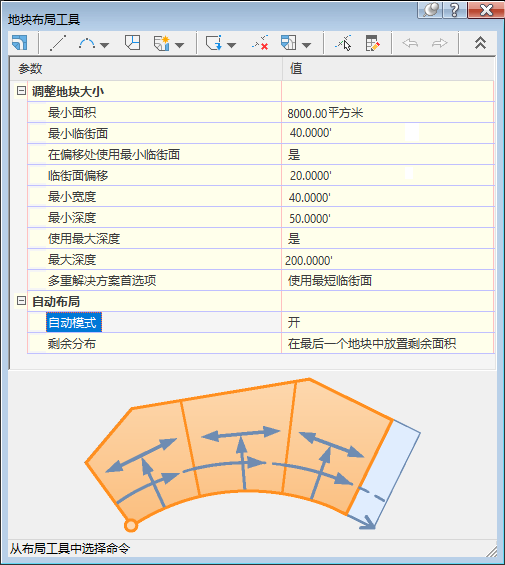
图 3:设定为自动模式
打开自动模式时,您指定临街面起点和终点后,预览图会根据指定的标准显示建议的新地块。如果您接受建议的解决方案,例如图 4 中的样例,系统将同时创建地块。
在自动模式下,“重新分配剩余面积”选项将启用。
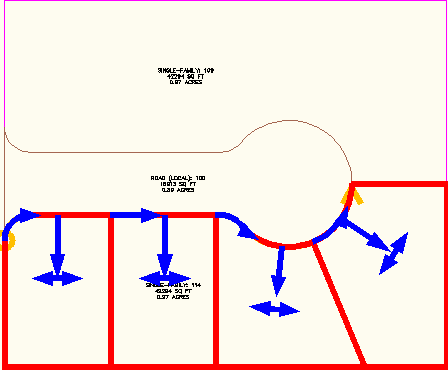
图 4:使用自动模式预览将填充可用区域的地块
用户可以通过指定最小临街面和最小面积来调整地块大小。
最初布置地块时,可以使用其他参数(例如临街面偏移、最小宽度和深度)以进行更精确地表示。地块尺寸参数可以用于连续的工作流。如果您拒绝建议的解决方案,则只需调整参数即可,预览图将动态更新。
再拆分大型不规则造型的地块时,可能会根据不同的创建方法(按角度、按方向、按直线)创建不同的地块大小。使用不规则造型时,建议您创建后地块线并将区域分割为标注栏、块或片,以方便工具的使用。
半自动地块布局
用户可以使用地块布局工具半自动地布置地块。为此,请在使用调整地块大小命令时关闭自动模式,以便创建工具一次布置一个地块。自动模式关闭后,预览图仅显示正在编辑的地块。即使关闭自动模式,地块工具也会根据图 5 中所示的指定标准为您绘制建议的新地块。
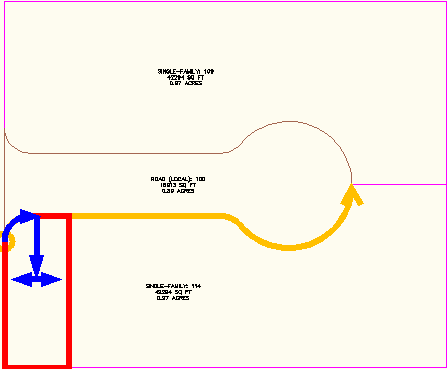
图 5:半自动模式预览一个地块解决方案
如果您在自动模式关闭的情况下接受建议的解决方案,预览图会显示下一个建议的新地块,如图 6 中所示。您可以选择一次接受一个解决方案。
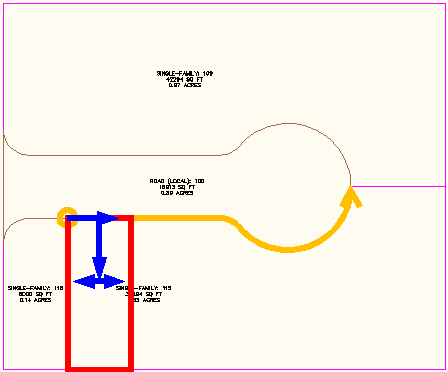
图 6:禁用自动模式后,您可以一次查看一个解决方案